

作为一名培训师,是一种需要长期保持着输入的职业,需要不断去学习新的知识。
学习渠道也是全方位的,不管是书籍阅读、线上活动或者线上学习。
自疫情以来,线上学习活动在朋友圈随处可见,各种各种的线上培训或分享达到了高潮。
然而,大部分讲师对于课件的知识产权还是非常重视,一般是不会将课件PPT分享出来。
最多就是分享课件截图。
大多数人作为“松鼠症”患者,看到别人分享的资料,
不管有没有用,都是先想办法下载收藏。
习惯使用图片助手(ImageAssistant)收集了很多培训课件图片。
同样,我也习惯将课件图片放进PPT里,

50张课件图片,使用“ctrl+D”插入50张空白PPT,
然后将50张图片一张张插入或者复制粘贴进去。
但这样的效率太低了。
有什么高效的办法插入图片么?
答案就是使用

第一步:将照片素材按顺序排好。
第二步:新建一个PPT,【插入】--【相册】--【文件/磁盘】,选择要插入的图片。
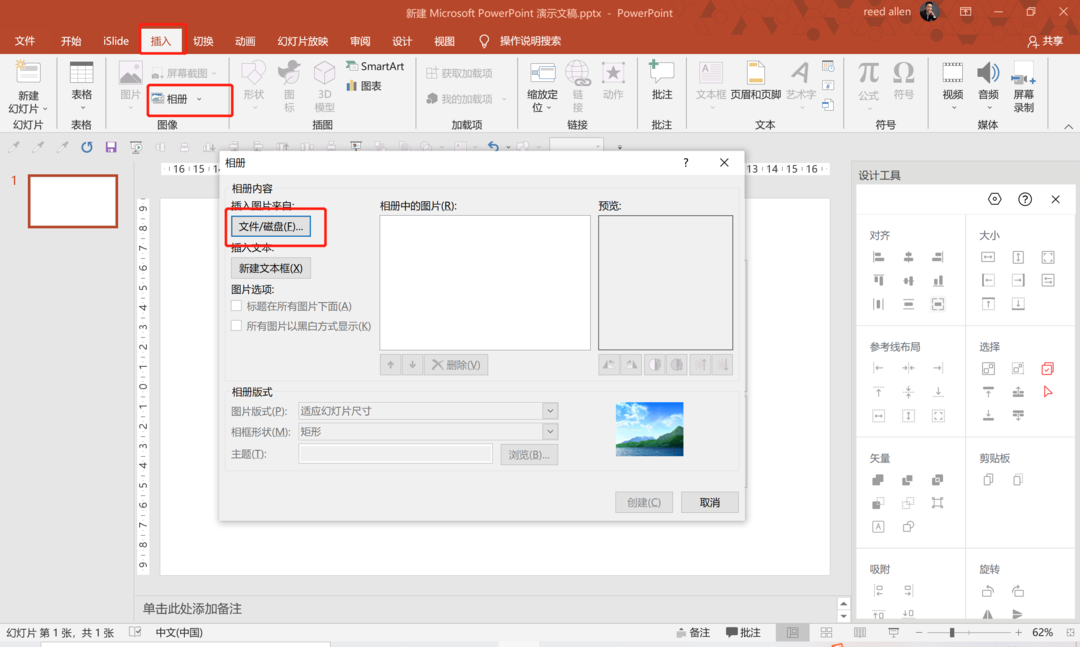
图片版式选择“适应幻灯片尺寸”,点击创建,即完成了整个PPT。
同理,也可以根据需要一张幻灯片插入1张、2张或4张图片,还能根据需要选择是否保留标题栏。

最高效的办法是:

将PPT的后缀pptx改为zip,然后解压。
找到PPT文件夹,再打开media文件夹。
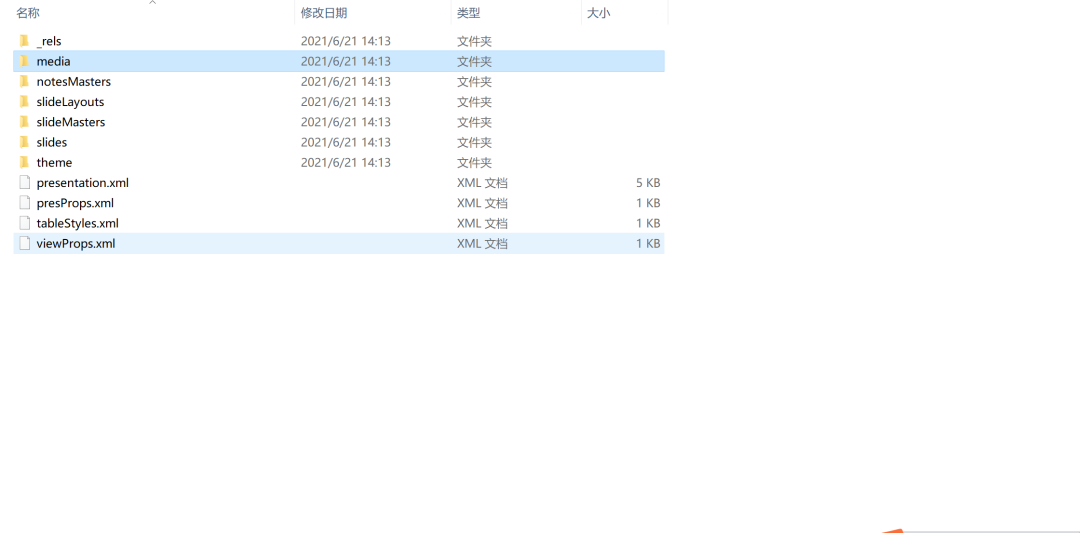
资讯来源说明:本文章来自网络收集,如侵犯了你的权益,请联系:puerppt#163.com进行删除。
优页文档是佛山市墨豆信息科技有限公司旗下业务,优页文档(www.youyedoc.com)是一家专注于分享高质量的PPT模板、Excel表格、Word模板的下载网站,1000+各行业优质设计师每日更新200+优质办公文档模板,满足各行业办公需求。海量office文档制作教程,致力于打造国内最大最权威的办公文档下载一站式服务平台
Copyright © 2021-2025 www.youyedoc.com. All Rights Reserved. 粤ICP备2021116258号-佛山市墨豆信息科技有限公司
本站所有文档资源来源于互联网或作者上传,仅供学习研究使用,版权归作者所有,请勿用于商业用途,如果用于商业用途请联系作者,如果因为您将本站资源用于其他用途而引起的纠纷,本站不负任何责任。
如果本站内容无意中侵犯了您的版权,请联系youyedoc,我们会及时处理。